打开torrent制作对话框
- 方法一:拖放要制作种子的文件或目录到BitComet 主窗口或悬浮窗
- 方法二:BitComet“主菜单”→“文件(F)”→“制作Torrent文件(M)”
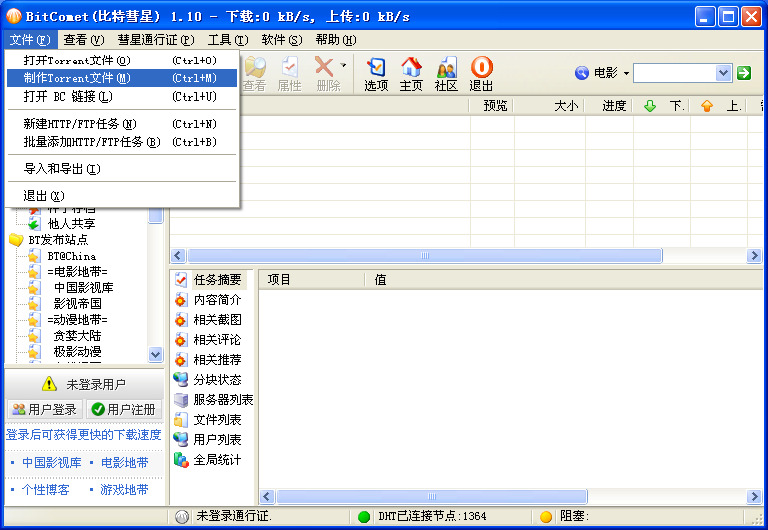
- 弹出 制作torrent文件 对话框
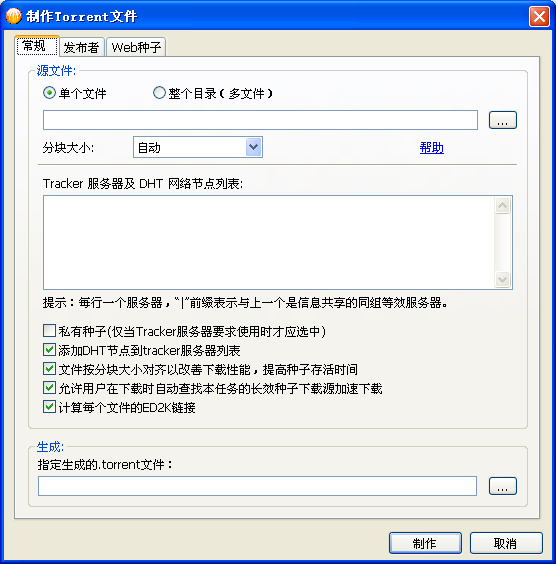
指定做种文件或目录
源文件
选择类型“单个文件”或“整个目录(多文件)”,然后 点击 选择作为torrent内容的文件或者目录。
选择作为torrent内容的文件或者目录。
分块大小
默认根据所选文件的大小而自动调整。(推荐默认设置)
Tracker服务器列表 及 DHT网络节点列表
此处填写tracker服务器地址和DHT网络节点。
BitComet多服务器规范
服务器分组:是指互相联通并且信息共享的服务器为一组,比如同一个服务器的多个端口。同一组的服务器只要有一个连通了就不需要继续尝试这一组中的其他服务器。Bitcomet将按组同时连接所有服务器。用“|”分隔同组的服务器。
Torrent中字段:[ [A组服务器1], [B组服务器1], [C组服务器1] ] 在BitComet的任务属性中写作:
A组服务器1 B组服务器1 C组服务器1
Torrent中字段:[ [A组服务器1, A组服务器2, A组服务器3] ] 在BitComet的任务属性中写作:
A组服务器1 |A组服务器2 |A组服务器3
Torrent中字段:[ [A组服务器1, A组服务器2], [B组服务器1] ] 在BitComet的任务属性中写作:
A组服务器1 |A组服务器2 B组服务器1
DHT网络节点:是指DHT网络中任意一个长期在线的BitComet新版客户端的地址。一般情况下不需要填写,只需要勾选 “选项” 中的 ‘添加DHT节点到tracker服务器列表’ 。
如果要填写,请按照 node:host:port/ 或者 node:ip:port/ 的格式填写在Tracker列表中。 比如:node:router.bittorrent.com:6881/或node:router.bitcomet.net:554/
1.26及其以后版本添加默认trakcer:
udp://tracker.publicbt.com:80/announce udp://tracker.openbittorrent.com:80/announce
选项
注意:推荐保持默认设置,不需修改。想要了解更多,请参考以下信息。
- 私有种子(仅当tracker服务器要求时才应选中)
- 添加DHT节点到tracker服务器列表
- 文件按分块大小对齐以改善下载性能,提高种子存活时间
- 允许用户在下载时自动查找本任务的长效种子下载源加速下载
- 计算每个文件的ED2K链接
生成
默认自动生成路径为torrent内容文件的上一级目录。如果要修改可以 点击选择torrent文件的保存路径或直接修改保存路径。
填写发布者信息
发布者信息(可选)
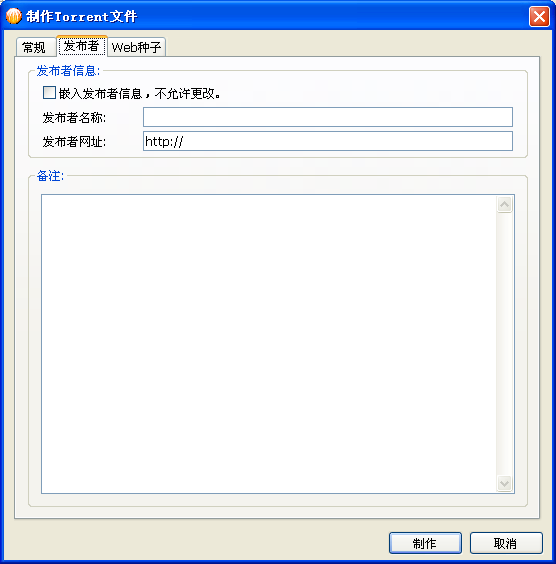
填写Web种子地址
Web种子(可选)
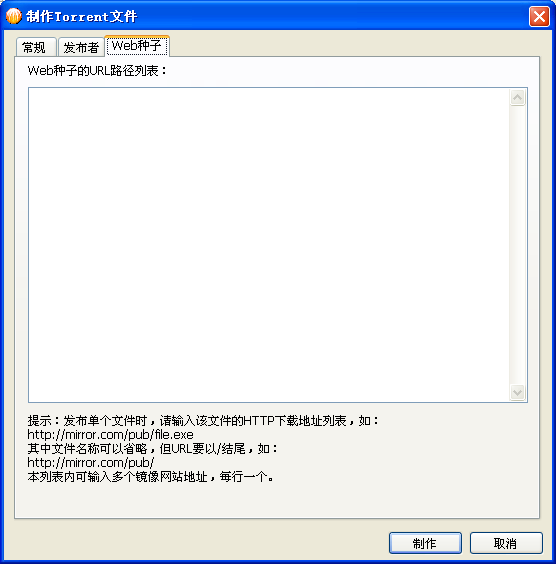
填写与种子内容相同文件 的URL地址,可以帮助下载者从http服务器上获取数据,加快下载速度。
当发布的种子内容为单文件时,请填写该文件的具体URL地址。例如: 发布的文件名为:file.exe
编辑框里填写的地址为:http://mirror.com/pub/
则Web种子实际访问地址为:http://mirror.com/pub/file.exe
当发布的种子内容含有多个文件时,填写的URL地址中可省略文件名,但必须以 / 结尾。例如: 发布的目录名(即任务名)为:movie314
发布目录里的文件为:
movie314\movie.avi movie314\poster\pic1.jpg movie314\poster\pic2.jpg
编辑框里填写的地址为:http://mirror.com/pub/ 则Web种子实际访问地址为:
http://mirror.com/pub/movie314/movie.avi http://mirror.com/pub/movie314/poster/pic1.jpg http://mirror.com/pub/movie314/poster/pic2.jpg
提示:Web种子列表支持多个镜像网站地址,但每行只能填写一个。
最后确认所有操作都完成后,点击 “制作” 完成。
注意:torrent文件制作完成后,需要到BT发布站点发布。同时不要忘记打开本地BitComet上传此任务,不然没有种子,别人就无法下载。
